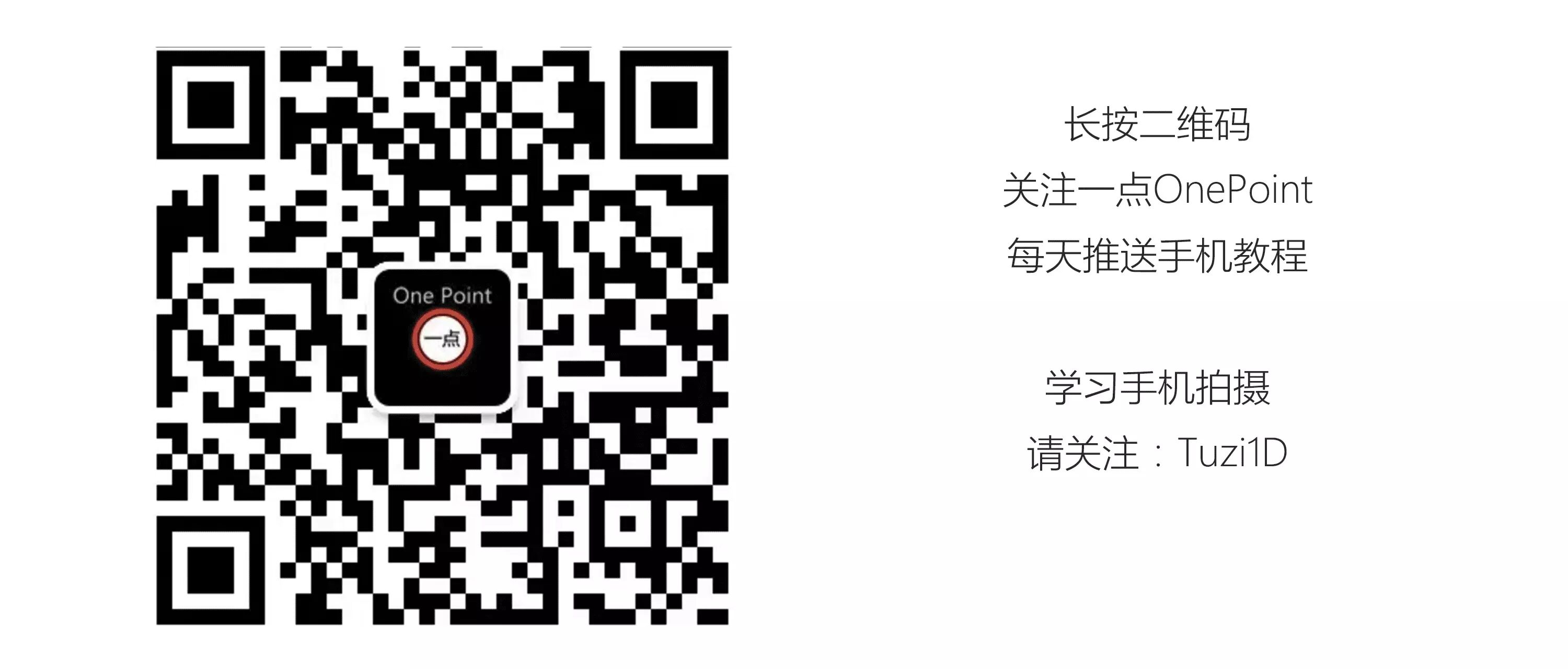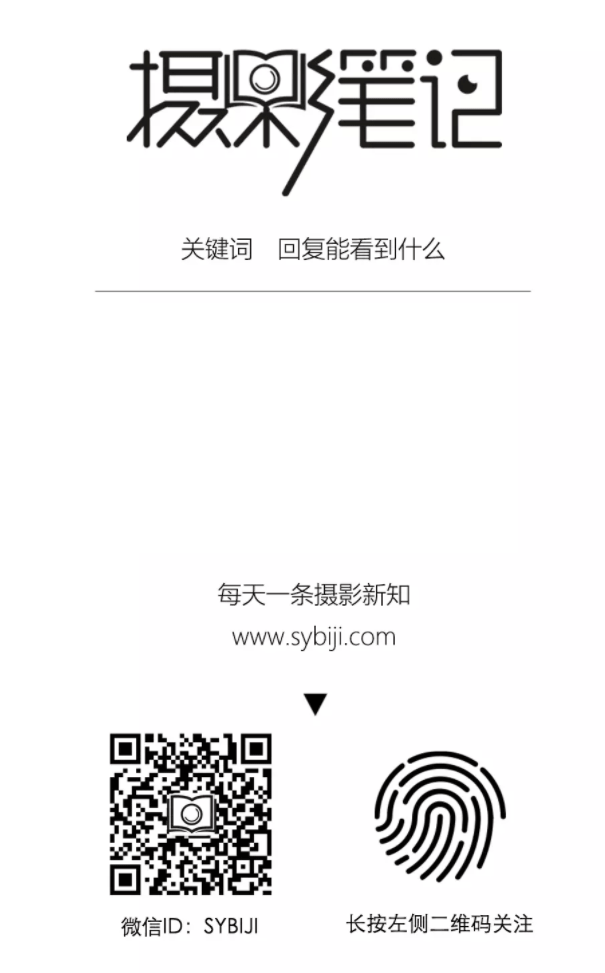🐰老师,为什么我用手机修的照片 画质变差/像素变少 了,手机修片会损失像素和画质吗?
🐰老师,为什么我用手机修的照片 画质变差/像素变少 了,手机修片会损失像素和画质吗?
面对来势汹汹的手机摄影大潮,人们利用手机去拍摄、修片和分享的图片越来越多了。也逐渐产生了关于修图的很多问题,特别是上面这个,是很多不太熟悉手机修片的用户抱有的疑问。
如果你也有过这样的疑问,那么接下来的文章,将会给你一个比较全面的答案。
1
修谁的图?

这个问题,是你必须首先考虑清楚的,因为多数情况下,手机上的修片 App 都是用来处理手机拍摄的照片的,而这通常是没问题的。

但是,也有一些人,包括本🐰,会把一些相机拍摄的图片导入手机或平板电脑进行处理。这么做的原因并不是本🐰和其他摄影师喜欢没事儿虐手机玩,而是因为手机修片实在太方便快捷了。
 试想一下,你在外拍,拍完照片之后赶回酒店的路上就行完成修图,到酒店就能直接发图秀朋友圈了。此刻你的小伙伴们还在进行着把存储卡插到读卡器里的动作……
试想一下,你在外拍,拍完照片之后赶回酒店的路上就行完成修图,到酒店就能直接发图秀朋友圈了。此刻你的小伙伴们还在进行着把存储卡插到读卡器里的动作……
是不是感觉倍儿爽?

随拍随修的一个例子,修的是 2020 万像素的单反照片
在手机修相机照片的这种情况下,手机通常会表示:
卧槽为啥让我处理这么高像素……
这也是造成本文开始疑问的核心原因,手机处理手机照片,一般不会有什么问题,但是当手机处理了超过手机所拍摄像素的相机照片时,就不一定了。
比如你让平时 1200万像素 过惯了日子的 iPhone 去修一张 5060万像素 的佳能 EOS 5DS R的照片,你的 iPhone 就可能会有点心塞……
这是因为尽管我们的手机处理器现在都非常牛X,理论处理能力丝毫不逊于电脑,但 App 并不一定能利用好,所以这里面出问题的其实不是手机,而是软件。
2
用什么 App ?

就像刚刚说的,为了方便我们会让手机或平板电脑处理超高像素的照片,以此来节约时间,更好地炫耀装逼。
但是,有时问题也随之而来,那就是不同的修片 App,所能处理的最高像素照片是不同的。这里,本🐰挑选了 4 个主流修图 App,来做一下实验:
挑选上面 4 个 App 的理由很简单:用户较多,兼具iOS和安卓版,相对功能比较专业:比如都具备曲线工具,免费下载(有些功能需另付费购买)。
腹黑的本🐰,将下面这张尺寸为 5792 × 8688 的照片,即 5060万像素 的照片分别导入上面的 App 里,然后简单处理后再导出,看看它们是否能处理如此高像素的相机照片。
当然,虽然腹黑,但本🐰还是留了个退路,万一某个 App 不能处理这么高像素的照片,本🐰会仁慈地导入另一张 4240万像素 的第二高像素照片~很仁慈吧~
那么手机能否胜任这样高像素的照片处理任务,我们直接来看下面的表格吧:
注:输入像素是指能否读取某像素的照片并对其进行编辑,输出像素是指保存时这个照片实际为多少像素。这个像素可能因照片长宽比和实际照片像素数而发生变化。
比如泼辣修图理论上能处理长边为8192像素的图片,如果此时照片长宽比为3:2,则可最高处理4474万像素的照片,如果长宽比为4:3,则为5033万像素。但实际上目前只有索尼的A7R II相机具备4240万像素这个数值,所以上表中,泼辣修图的最高输入像素标注为4240万。
总结下对于这 4 个 App 的超高像素处理能力:
像素输出有折扣 上述 4 个 App 除了泼辣修图,都能导入像佳能 EOS 5DS R 这种半亿像素的照片。不过,只有 Lightroom 能完美输出 5060万像素 的全尺寸照片。其中 MIX 对照片像素的损失最大,只能输出最高 1200万像素 的图片,这可能因为它只对手机照片做了优化有关系。Snapseed 的最高输出虽然也打了折扣,但 2500万像素 也基本够用了。
泼辣修图很可惜 虽然输入多少,输出也是多少,但最高数字并不足够,5DS R的用户可能会有些小心塞。并且,在本🐰测试时,如果你开启了多个程序后,使用泼辣修图导入 A7R II 照片可能会造成这个 App 无响应或直接闪退,接近极限像素保存照片时也有可能无响应或闪退。这在其他 App 身上都基本不会出现。因为除了 Lightroom 外,其他两款 App 在修图前就对图片进行了压缩。
别太在意RAW 虽然 4 款 App 都能读取部分相机的 RAW 格式文件,但是现阶段处理的功能和效率比较低下,不建议用它们修 RAW 格式文件。
!敲黑板 !
下面是更加重要的事情:
不要乱修改 App 的设置 上述 4 款 App 中,都有关于图片分辨率的设定,如果你不想让保存的照片过小,那这些设定一定要谨慎修改,最好是别改。
比如:
Snapseed 里的调整图片大小,这设定就别乱改。
泼辣修图 设置界面的最大输出尺寸一定设到最大
同时保存时的调整数值也不要轻易修改
MIX 设置里的保存超高品质图片一定要打开,
虽然打开它也只能保存1200万像素照片吧
但要是关了谁知道会发生啥……
Lightroom 设置里的加载完整分辨率的开关一定要打开
只有保证了上述设置没有问题,那么你保存或导入照片时,才不会损失画质。
你看,其实很多 App 都能处理远超手机本身所拍摄照片像素的照片,并且至少输出两千多万像素是毫无压力的,这样打印一个 A3 幅面是没问题的,其实就算是 1200万像素,输出 A4 幅面作品时精度也没问题。
3
像素不代表一切

似乎知道了上面的表格,就意味着手机修图没问题了?
不不不,其实对于一张照片的画质,像素高低仅仅是衡量其优劣的一个因素。
更为关键的,还有你的调整步骤,以及 App 本身对于图像的处理算法。
下面左右两张图就是很好的对比:
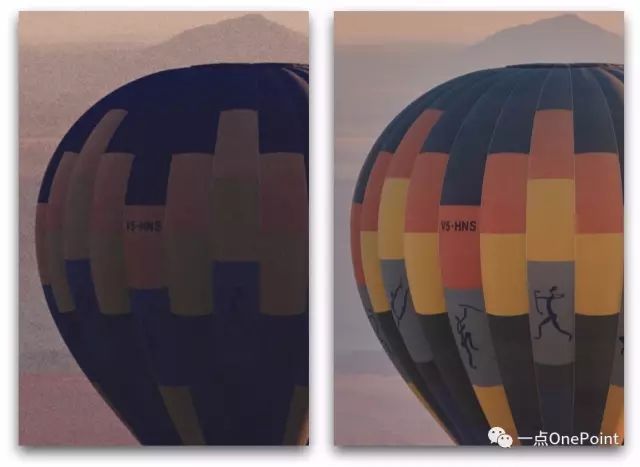
显然右图看起来画质更好,因为画面没有严重的颗粒感,色彩更明艳,但又不过分。
实际上,右图是使用 Snapseed 中的 调整图片、局部 等专业工具处理的,没有用自带滤镜,是比较细致而专业的;而左图是使用 MIX 中的自带滤镜,这个滤镜的算法显然非常粗糙,此外对比度和饱和度调整也很随意,这些都让画质大打折扣。
所以,造成照片画质优劣的有调整工具的选择,也有滤镜的算法,选不好滤镜,会让照片画质大大降低,调整不好专业工具的数值,比如对比度调得太高,也会大大损失画质。
而这些,都不是一个简单的照片有多少像素就能概括的。
4
不可忽视的 App 易用性

最后我还是要说,之所以选择手机或平板电脑来修片,还是处于方便的考虑,所以当我们讨论哪个 App 不损失画质时,其实也应该把这款 App 是否容易操作,是否容易让新手掌握考虑进来。
直接滤镜的数量,滤镜的品质,滤镜直接是否可以叠加组合,调整界面是否合理,是否可保存配方,是否可分享配方,这些都关乎一款 App 在使用时的体验,当然,这也是一两句说不清的。
所以在有限的篇幅里,本🐰只能简单粗暴的以自己的视角和观点,给你一个总结表格:
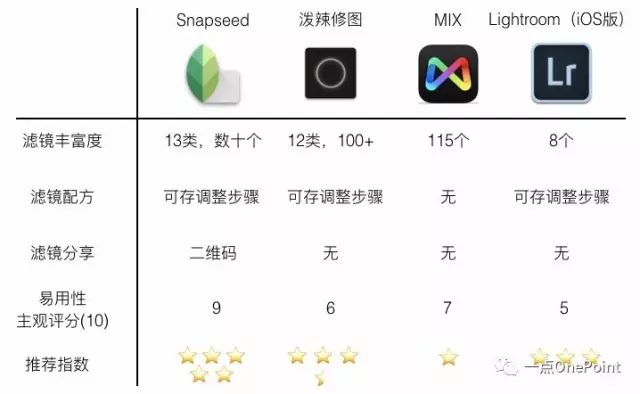
注:这里的易用性打分,是基于本🐰自己的体验,带有较强主观性,可能与其他人或其他机构的评判结果不同。
现在,你们知道为何我一直专注更新 Snapseed 的教程了吧。
当然啦,好的 App 其实还有很多,比如 iOS 上的 Mextures 、Enlight ,iOS 和安卓都有的 PicsArt、Afterlight 等等……
即使对于本文提及的 4 款 App,随着其版本的更新,功能和易用性也可能发生巨大的改变。所以对它们的打分其实也可能会随版本更迭而改变。
最后,本🐰还是要强调下对于修片一直以来的观点,那就是个人的 审美 依然是最为关键的。
 审美是一项技能,可以让你去评判一张照片修到什么程度才合适的标准,审美也是一项本能,让你的作品能拥有灵魂。
审美是一项技能,可以让你去评判一张照片修到什么程度才合适的标准,审美也是一项本能,让你的作品能拥有灵魂。